

Escrito por Gina Barrow, Última actualización: 30 de marzo de 2018
Part1. ¿Qué es la protección de restablecimiento de fábricaPart2. Cómo habilitar la protección de restablecimiento de fábrica en AndroidPart3. Cómo eludir la protección de restablecimiento de fábricaPart4. Omitir la cuenta de Google a través del desbloqueo OEMPart5. Recomendaciones
"¿Sabes que hay algo llamado Verificación de Google o Protección de restablecimiento de fábrica antes de que puedas restablecimiento de fábrica android? Lea a lo largo para obtener más información ".
¿Sabes qué es la protección de restablecimiento de fábrica en tu Android? Todos sabemos cómo temer un restablecimiento de fábrica en Android y qué tan doloroso es cuando has perdido todo lo que hay dentro. Se vuelve peor si no ha realizado copias de seguridad y ha perdido todos los archivos. Con la verificación de Google, nadie puede realizar una Restablecimiento de fábrica on androide excepto para los propietarios legítimos o con permiso, especialmente cuando el teléfono o la tableta se extravía o es robada.
Esta iniciativa para evitar el robo de identidad y la protección adicional fue posible gracias a Google para reducir los casos de pérdida de datos y de dispositivos perdidos o robados.
Desde el Android Lollipop, ahora hay algo llamado FRP o mejor conocido como Factory Reset Protection. Esto requerirá que verifique la cuenta de Google asociada con el dispositivo al realizar un restablecimiento de fábrica incluso en modo de recuperación.
Todos sabemos que los teléfonos inteligentes con Android son muy fáciles de usar y muy tentadores para los ladrones, especialmente cuando utilizas los últimos modelos.
Sin embargo, puede ser un dolor de cabeza cuando te olvidas de los detalles que usaste en la verificación. También puede ser problemático cuando ya vendió el dispositivo y más tarde se olvidó de restablecer el teléfono dejando al nuevo propietario con una gran molestia.
¿Cómo habilitar la protección de restablecimiento de fábrica en el teléfono Android? Después de varios casos de dispositivos perdidos y robados y robos de identidad, Android se preocupó por brindar protección a sus usuarios leales.
Para proteger mejor sus dispositivos Android de los ladrones, después de hacer un restablecimiento de fábrica en un dispositivo Android protegido, deberá desbloquear la pantalla del teléfono o ingresar la contraseña de la cuenta de Google.
Después de varios casos de dispositivos perdidos y robados y robos de identidad, Android se preocupó por brindar protección a sus usuarios leales.
Para proteger mejor sus dispositivos Android de los ladrones, después de hacer un restablecimiento de fábrica en un dispositivo Android protegido, deberá desbloquear la pantalla del teléfono o ingresar la contraseña de la cuenta de Google.
Esta verificación se aplica a lo siguiente:
Si no puede verificar la información solicitada, no podrá usar el teléfono después del restablecimiento. Esto te dejará con un teléfono inútil a menos que te contactes con el propietario anterior.
La Protección de restauración de fábrica se activa automáticamente de forma predeterminada durante la configuración de la cuenta. En el momento en que agrega una cuenta de Google, esto configurará el FRP.
Para habilitar FRP:
Para deshabilitar FRP
consejos:
Si planea vender su teléfono, no olvide eliminar su cuenta de Google y realizar el Restablecimiento de fábrica on Android por su cuenta para evitar molestias en el siguiente usuario.
No realice un restablecimiento de fábrica después de haber cambiado la contraseña. Espere al menos 24 horas antes de hacerlo por motivos de seguridad.
En caso de que necesite eludir el FRP por cuestiones técnicas, entonces hay maneras de hacerlo. Puedes hacer esto en la mayoría de Samsung y en otros grandes nombres de Android.
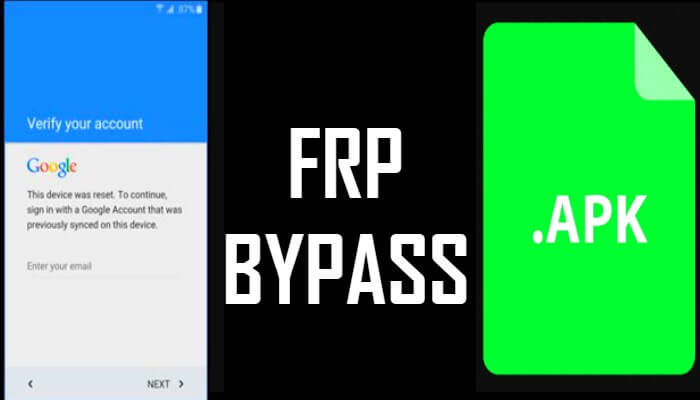
Otro método para eludir el FRP o la verificación de la cuenta de Google es a través del desbloqueo OEM. El desbloqueo OEM es un paso que los usuarios deben habilitar para desbloquear oficialmente el gestor de arranque de sus dispositivos Android que se ejecuta especialmente en el lollipop android y versiones posteriores.
Siga estos pasos sobre cómo omitir la verificación de Google
Usted acaba de enterarse Restablecimiento de fábrica protección en Android dispositivos que seguramente aseguran toda la información del dispositivo asegurándose de que usted es el que usa el dispositivo. En el caso de una cuenta o contraseña olvidada, puede aprender cómo omitir la verificación, pero, por supuesto, se necesita un conocimiento intermedio para realizar tales acciones.
Al hacer un restablecimiento de fábrica en Android, borrará por completo toda la información de la cuenta almacenada en el dispositivo. Te dejará sin nada, por lo que es muy recomendable que tomes copias de seguridad del teléfono con regularidad para evitar la pérdida de datos.
Si la pérdida de datos ya ocurrió, entonces considere usar un programa efectivo y profesional llamado FoneDog Toolkit- Android de Recuperación de Datos. Este software te permite recuperar cualquier archivo como contactosmensajes fotos, videos y muchos más.
Comentario
Comentario
Android de Recuperación de Datos
Restaurar archivos borrados de un teléfono Android o tablet a.
descarga gratuita descarga gratuitaHistorias de personas
/
InteresanteOPACO
/
SIMPLEDificil
Gracias. Aquí tienes tu elección:
Excellent
Comentarios: 4.6 / 5 (Basado en: 66 El número de comentarios)